دهکده دانش و فناوری با تمرکز بر فناوری های نو برای رشد و توسعه کسب و کارها راه حلهای نرم افزاری با صرفه اقتصادی ارائه می کند.




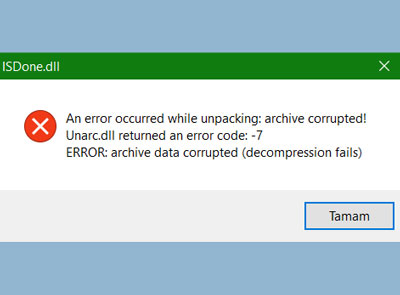
هنگام نصب یا اجرای یازی و نرم افزار با ارور ISDone.dll مواجه شده اید نگران نباشید، در این مقاله نحوه رفع خطای ISDone.dll را به صورت تصویری به شما عزیزان آموزش خواهیم داد، همراه داتیس نتورک باشید.
حتما پیش آمده که هنگام نصب بازی یا برنامه یا اجرای آن ها با پیام خطای فوق مواجه شوید.
در این خطا نوشته شده است:
An error occurred while unpacking: archive corrupterd!
Unarc.dll returned an error code
این خطا بیشتر در بازی های Repack شده دیده می شود.
بازی های Repack شده یعنی نسخه ی فشرده تر ، کم حجم تر ، حذف زبان های مختلف بازی به غیر از انگلیسی و تغییر رزولوشن دموهای بازی از 1080P به 720P که تمام این ها باعث می شود تنها حجم بازی کم شود و هیچ تغییری در روند بازی ایجاد نمی شود.
همچنین خطا isdone.dll در بازی های کرک شده توسط تیم های FitGirl و Black Box بیشتر دیده می شود.
متاسفانه این خطا بیشتر در هنگام اجرای بازی دیده می شود.
اما نگران نباشید این مشکلی نیست که حل نشود.
در ادامه مقاله همراه داتیس نتورک باشید تا روش رفع این ارور را بررسی کنیم.
شاید به جرعت بتوان گفت بهترین وساده ترین راه حل دانلود فایل dll و جایگزینی آن باشد.
برای اینکار لازم است ابتدا از سایت زیر فایل dll را دانلود کنید:
لینک صفحه دانلود فایل های مورد نظر
سایت برای شما باز می شود و مثل تصویر زیر لینک دانلود را پیدا کنید:
فایل ها را دانلود کنید و بعد از حالت فشرده خارج کنید.
سپس به مسیر زیر منتقل کنید:
C:WindowsSystem32
نکته : اگر فایلی با این اسم از قبل وجود داشت فایل قبلی را به isdoneBACKUP.dll تغییر دهید.
و دوباره فایل دانلود شده را به مسیر گفته شده انتقال دهید و مراحل زیر را دنبال کنید.
سپس با فشردن Win+R محیط Run را باز کنید.
سپس مثل تصویر زیر دستور cmd را در کادر وارد کنید و Ctrl+Shift+Enter را فشار دهید تا Command Prompt با دسترسی Administrator باز شود:
cmd
اکنون خط فرمان ویندوز برای شما باز می شود.
حالا دستور زیر را وارد کنید و اینتر را بزنید:
regsvr32 Isdone.dll
تمام! مشکل شما حل شده است.
اگر ارور شما رفع نشده است ادامه مقاله را دنبال کنید.
هر بازی برای اجرا شدن نیاز به یک سری حداقل ها از نظر تجهیزات سخت افزاری خواهد داشت.
برای چک کردن این موارد می توانید ابتدا از سایت تولید کننده بازی، نیازهای سخت افزاری آن را جویا شوید.
سپس این موراد را با سخت افزار لپ تاپ یا کامپیوتر خود مقایسه کنید و بررسی نمایید که آیا می توانید نیازهای آن را جهت اجرا شدن برآورده سازید یا خیر.
برای مثال بازی های 64 بیتی روی سیستم های 32 بیتی اجرا نمی شوند.
برای مشاهده مسخصات سخت افزاری سیستم مقاله زیر را مطالعه کنید:
مشاهده اطلاعات سخت افزار کامپیوتر در ویندوز
این ابزار که تحت عنوان SFC نیز شناخته می شود می تواند فایل های خراب ویندوز را شناسایی کرده و در صورت امکان آن ها را تعمیر نماید.
فایل های خراب ویندوز می توانند یکی از عوامل عدم اجرای صحیح بازی ها باشند.
برای اطلاعات بیشتر درباره این دستور مقاله زیر را مطالعه کنید:
برای رفع مشکل isdone.dll در نصب بازی نکانت زیر را رعایت کنید.
گاهی اوقات با دانلود کردن فایل های ISDone.dll ( در بالا گفته شد ) و unrac.dll و جایگذاری آن ها باعث می شود مشکل ما به درستی حل شود. برای اینکار مراحل زیر را انجام دهید :
1- ابتدا توسط لینک زیر فایل را دانلود کرده و از حالت زیپ خارج کنید.
2- فایل DLL دانلود شده را به مسیر C:/Windows/System32 کپی پیست کنید.
3- اگر از شما سوال در رابطه جایگذاری شد (Replace) شما باید OK را بزنید.
4- کلید های ترکیبی [ Windows + R ] را باهم فشرده و عبارت CMD را بنویسید.
5- بعد از باز شدن پنجره ی CMD کد های زیر را نوشته و اینتر را بزنید :
regsvr32 isdone.dll regsvr32 unarc.dll
بعد از نوشتن کدهای بالا شما باید یک پیغام موفقیت آمیز (Success) روبرو شوید.
در این روش می توانیم مقدار فضای اختصاص داده شده به حافظه مجازی را افزایش دهیم.
در واقع با این کار در هنگامی که حافظه رم دیگر توان مدیریت برنامه ها را به دلیل پر شدن ندارد از فضای موجود در هارد دیسک کمک گرفته می شود.
بنابراین اگر در سیستم خود از مقدار رم پایینی بهره می برید که شاید برای اجرای بازی مناسب نباشد، می توانید این روش را امتحان کنید:
آموزش افزایش Page File در ویندوز
امیدواریم مطالعه این مقاله به شما در رفع مشکل ارور ISDone.dll کمک کرده باشد.
داتیس نتورک را در شبکه های اجتماعی دنبال کنید.
The post آموزش رفع مشکل ارور ISDone.dll هنگام نصب و اجرا بازی در ویندوز appeared first on داتیس نتورک.
رشد هر کسب و کاری دست یافتنی است، شروع با یک قدم به جلو … دیتکو همراه شماست.